האם ברוצה ללמוד כיצד לפקח על מחשב Windows באמצעות SNMP? במדריך זה, אנחנו הולכים להראות לך כיצד להתקין SNMP ב- Windows וכיצד להגדיר את שרת Zabbix כדי לפקח על מחשב Windows ללא צורך להתקין את סוכן Zabbix.
• גירסת Zabbix: 3.4.12
• Windows version: 2012 R2
רשימת חומרה:
הסעיף הבא מציג את רשימת הציוד המשמש ליצירת ערכת לימוד זו של Zabbix.
כל פיסת חומרה המפורטת לעיל ניתן למצוא באתר אמזון.
רשימת השמעה של Zabbix:
בדף זה, אנו מציעים גישה מהירה לרשימת קטעי וידאו הקשורים להתקנת Zabbix.
אל תשכחו להירשם לערוץ היוטיוב שלנו בשם FKIT.
ערכת לימוד הקשורה Zabbix:
בדף זה, אנו מציעים גישה מהירה לרשימת ערכות לימוד הקשורות להתקנת Zabbix.
ערכת לימוד - התקנת SNMP ב- Windows
תחילה, עלינו להתקין ולקבוע את תצורת שירות SNMP ב- Windows.
פתח את היישום מנהל השרת.
גש לתפריט ניהול ולחץ על הוסף תפקידים ותכונות.

גש למסך התכונות, בחר באפשרות שירות SNMP וסיום ההתקנה.

במסך הבא, לחץ על לחצן הוסף תכונות.

התכונה SNMP הותקנה במחשב שלך אך עדיין עלינו לקבוע את התצורה של שירות SNMP.
פתח את מסך ניהול השירות של Windows וגישה למאפייני שירות SNMP.

גש לשונית סוכן, בחר בכל האפשרויות והזן את פרטי הקשר של ההתקן.

גש לכרייה אבטחה ובחר באפשרות קבל מנות SNMP מכל מחשב מארח.

עליך ליצור קהילת SNMP לקריאה בלבד.

להלן סיכום של דוגמת התצורה שלנו:
קהילת GokuBlack יש הרשאה לקריאה בלבד בשרת Windows.
איש הקשר האחראי על מחשב Windows זה הוגדר כ- Zamasu.
מיקום הציוד נקבע כחדר ה-IT של היקום 10.
התקנת בהצלחה את שירות Windows SNMP.
קבעת בהצלחה את תצורת שירות Windows SNMP.
כדי לבדוק את תצורת SNMP, השתמש בפקודות הבאות במחשב שבו פועל אובונטו לינוקס.
# apt-get install snmp
# snmpwalk -v2c -c GokuBlack 192.168.0.50
הנה דוגמה קטנה של פלט SNMPWALK.
iso.3.6.1.2.1.1.1.0 = STRING: "Hardware: Intel64 - Software: Windows Version 6.3
iso.3.6.1.2.1.1.2.0 = OID: iso.3.6.1.4.1.311.1.1.3.1.3
iso.3.6.1.2.1.1.3.0 = Timeticks: (614928) 1:42:29.28
iso.3.6.1.2.1.1.4.0 = STRING: "Zamasu <zamasu@dbsuper.com>"
iso.3.6.1.2.1.1.5.0 = STRING: "TECH-DC01.TECH.LOCAL"
iso.3.6.1.2.1.1.6.0 = STRING: "Universe10 - IT Room"
מזל טוב! התקנת את שירות SNMP במחשב שבו פועל Windows.
זכור שיישום חומת האש של Windows שלך צריך לקבל חיבורים משרת Zabbix.
חומת האש של Windows צריכה לקבל מנות רשת ביציאת UDP: 161
כעת באפשרותך להשתמש בלוח המחוונים של שרת Zabbix כדי להוסיף מחשב זה לשירות פיקוח הרשת.
ערכת לימוד - Zabbix Monitor Windows באמצעות SNMP
עכשיו, אנחנו צריכים לגשת ללוח המחוונים של שרת Zabbix ולהוסיף את מחשב Windows כמארח.
פתח את הדפדפן והזן את כתובת ה- IP של שרת האינטרנט שלך בתוספת /zabbix.
בדוגמה שלנו, כתובת ה- URL הבאה הוזנה בדפדפן:
• http://35.162.85.57/zabbix
במסך הכניסה, השתמש בשם המשתמש ובסיסמת ברירת המחדל המהווים ברירת מחדל.
• שם משתמש המהווה ברירת מחדל: מנהל
• סיסמת ברירת מחדל: zabbix

לאחר כניסה מוצלחת, תישלח ללוח המחוונים של Zabbix.

במסך לוח המחוונים, גש לתפריט קביעת תצורה ובחר באפשרות מארח.

בצד השמאלי העליון של המסך, לחץ על לחצן צור מחשב מארח.
במסך התצורה של המחשב המארח, יהיה עליך להזין את המידע הבא:
• שם מחשב מארח - הזן שם מחשב מארח כדי לזהות את שרת Windows.
• שם מחשב מארח גלוי - חזור על שם המחשב המארח.
• קבוצה חדשה - הזן שם כדי לזהות קבוצה של התקנים דומים.
• ממשק סוכן - לחץ על האפשרות הסר.
• ממשק SNMP - הזן את כתובת ה-IP של שרת Windows.
הנה התמונה המקורית, לפני התצורה שלנו.

הנה התמונה החדשה עם התצורה שלנו.
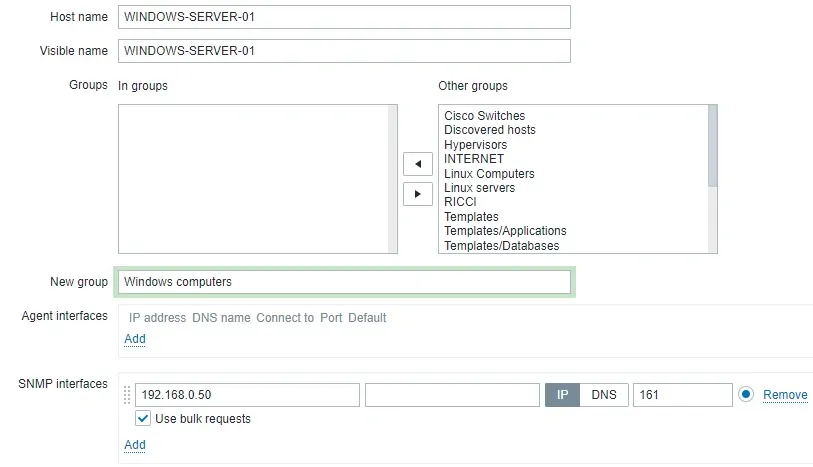
בשלב הבא, עלינו לקבוע את התצורה של קהילת SNMP ש- Zabbix תשתמש בה כדי להתחבר למחשב Windows.
גש אל הכרטיסיה פקודות מאקרו בראש המסך.
צור מאקרו בשם:
ערך המאקרו צריך להיות קהילת Windows Computer SNMP.

בשלב הבא, עלינו לשייך את המחשב המארח לתבנית ספציפית של צג הרשת.
כברירת מחדל, Zabbix מגיע עם מגוון גדול של תבניות ניטור.
גש אל הכרטיסיה תבניות בראש המסך.
לחץ על לחצן בחר ואתר את התבנית בשם: תבנית OS Windows SNMPv2.
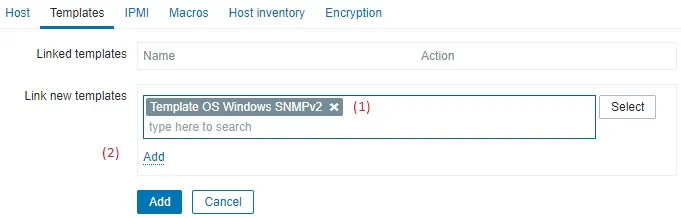
לחץ על לחצן הוסף (1).
לחץ על לחצן הוסף (2).
לאחר מספר דקות, תוכל לראות את התוצאה הראשונית בלוח המחוונים של Zabbix.
התוצאה הסופית תיוזמן לפחות שעה אחת.
כברירת מחדל, Zabbix ימתין שעה אחת כדי לגלות את מספר הממשקים הזמינים במחשב Windows.
כברירת מחדל, Zabbix ימתין שעה אחת לפני איסוף מידע מממשקי הרשת.
כדי לבדוק את התצורה שלך, גש לתפריט ניטור ולחץ על האפשרות גרפים.

בצד הימני העליון של המסך, בחר את הקבוצה בשם ALL.
בחר את שם המחשב המארח של Windows.
בחר את הגרף בשם: ניצול זיכרון
אתה אמור להיות מסוגל לראות את הגרפיקה של ניצול זיכרון.

מזל טוב! קבעת את תצורת שרת Zabbix לפיקוח על מחשב Windows.
